Wenn wir auf einer Videospielkonsole spielen, denken wir normalerweise an die verschiedenen Missionen oder Ziele, mit denen wir konfrontiert sind. Auf diese Weise sind unsere Ergebnisse manchmal besser oder schlechter, aber besonders wenn wir große Spiele spielen, möchten wir es allen zeigen. Wenn wir einer von denen sind, die gerne glänzen, wenn wir unsere Lieblingsspiele spielen, ist es eine Option, die wir in Betracht ziehen , aufnehmen und dann teilen zu können .
Innerhalb der Xbox Series X oder Xbox Series S haben wir die Möglichkeit, Clips unserer Spiele auf einfache Weise aufzunehmen. Darüber hinaus enthält Xbox ein automatisches Puffersystem, das die zuletzt gespielten Minuten speichert, damit wir sie in einer Aufzeichnung wiederherstellen können. Wenn Ihnen der Speicherplatz ausgeht, können Sie aus Qualitätsgründen externen Speicher hinzufügen, um die Aufzeichnung Ihrer Spiele auf Ihren Xbox Series X und S fortzusetzen .
Um auf dem Laufenden zu bleiben, abonniere unseren YouTube-Kanal! ABONNIEREN
So nehmen Sie auf Xbox Series X oder Xbox Series S auf
Wenn wir während der Wiedergabe einen Clip aufnehmen möchten, drücken wir die zentrale Taste des Controllers.

Hier sehen wir, dass verschiedene Optionen angezeigt werden. Um aufzuzeichnen, was vor einiger Zeit passiert ist, klicken Sie auf die Schaltfläche “X”
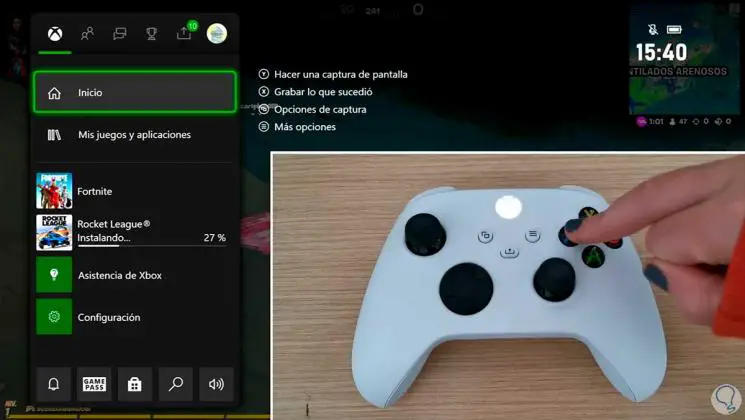
Um die Zeit zu ändern, ab der Ihr Clip mit der Aufnahme beginnt, drücken Sie erneut die mittlere Taste des Controllers und dann das Symbol “Aufnahmeoptionen”.
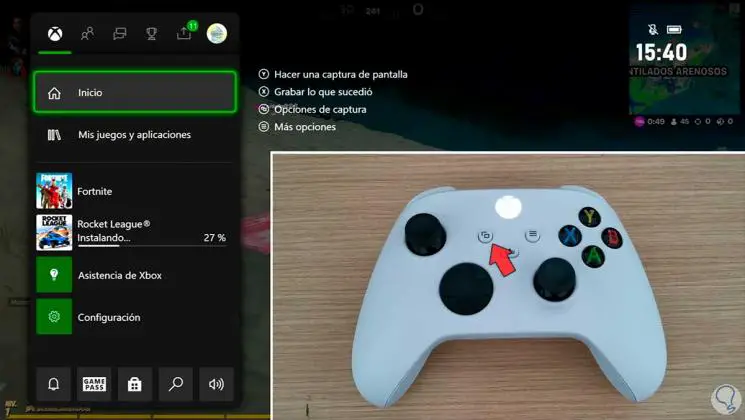
Wählen Sie nun die Zeit für die Aufnahme aus dem letzten Ereignis
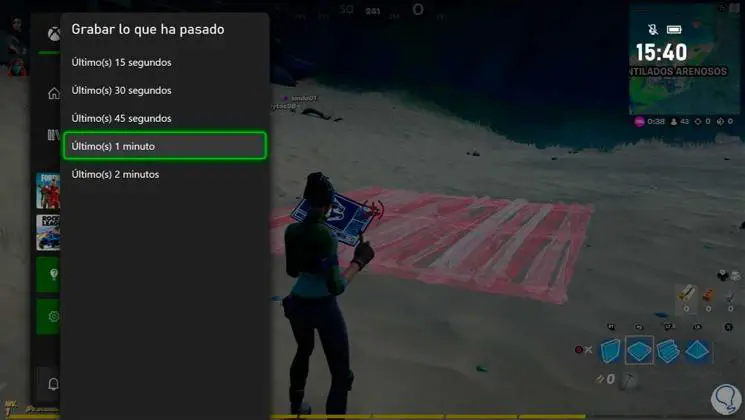
Um von diesem Moment an aufzunehmen, drücken Sie erneut die zentrale Taste der Fernbedienung, um das Dropdown-Menü aufzurufen.
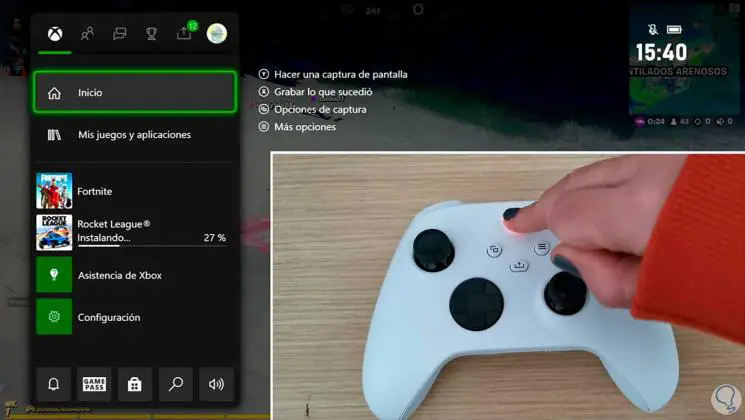
Mit der oberen rechten Schaltfläche “RB” scrollen wir durch dieses Menü, bis wir den Abschnitt “Erfassen und Freigeben” erreichen.
Hier können wir auf “Aufnahme starten” klicken, um die Aufnahme des Clips zu starten
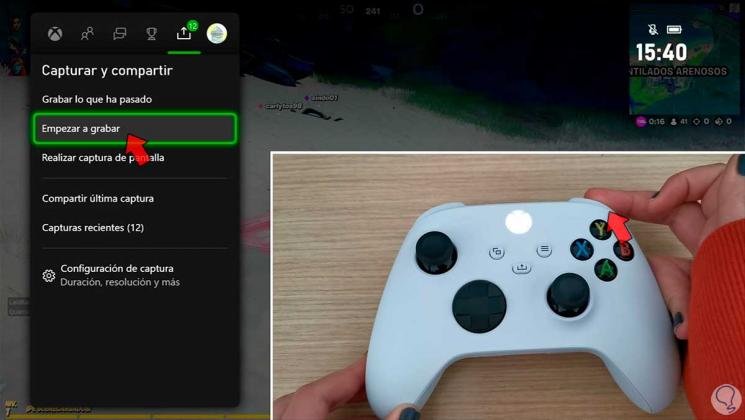
Kehren Sie zum selben Menü “Aufnehmen und Freigeben” zurück, um den laufenden Clip zu stoppen.
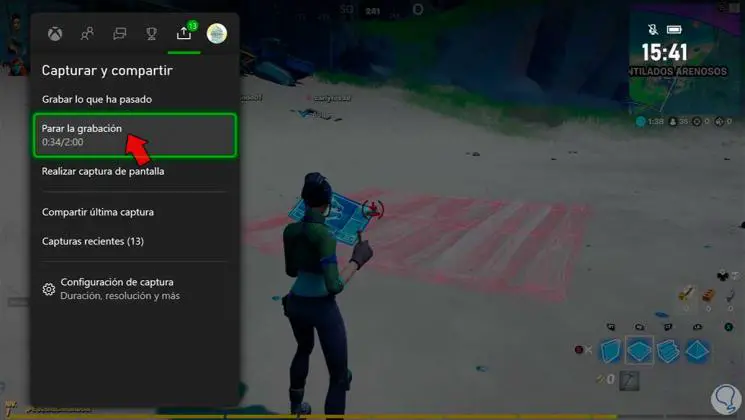
Um alle unsere Aufnahmen zu sehen, müssen wir zum Menü “Aufnehmen und freigeben” zurückkehren und “Letzte Aufnahmen” eingeben.
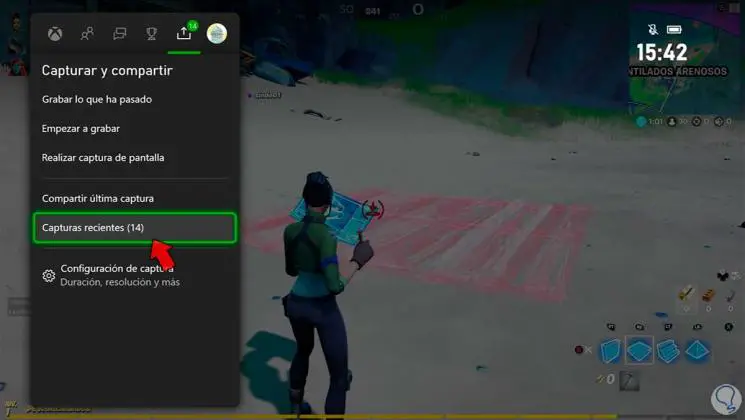
Von hier aus sehen wir alle unsere Aufnahmen. Sie können auf “Alle anzeigen” klicken, um mehr als die neuesten anzuzeigen.
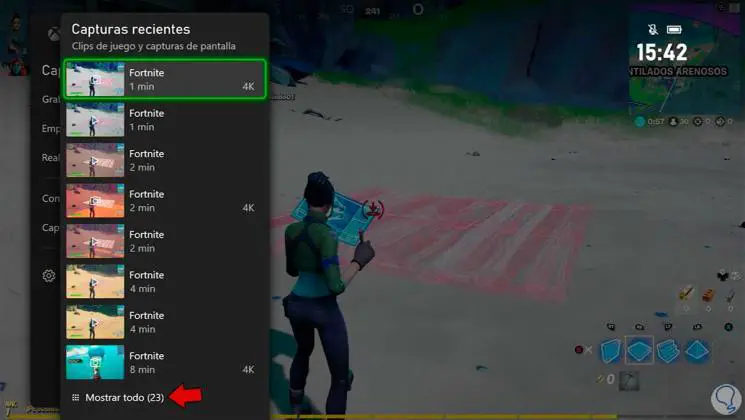
Klicken Sie auf eine der erstellten Clipaufnahmen, und Sie können sie freigeben oder sogar als Hintergrund festlegen.
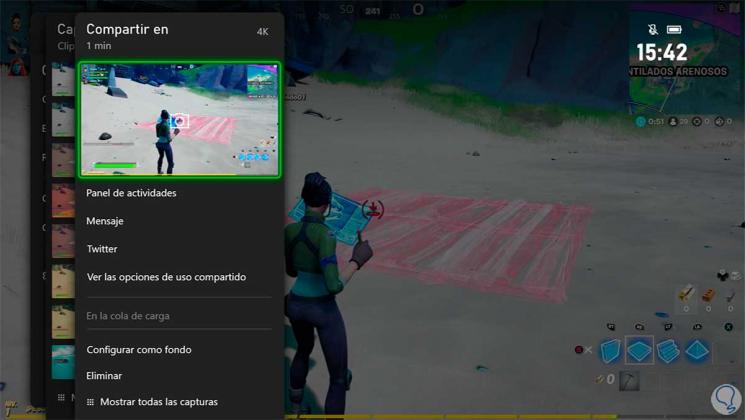
Auf diese Weise können wir unsere Spiele auf einfache Weise auf Xbox Series X oder Xbox Series S aufzeichnen und unsere besten Momente beim Spielen nicht verpassen.